Flere Apple TV-tips og triks for 4. generasjonsmodell
Den nye Apple TV-en (4 gen) som kjører tvOS, har forbedret opplevelsen av å bruke set-top-boksen sammenlignet med andre eller tredje generasjons modeller. Hvis du nettopp har fått enheten eller har vært bruker siden dag ett, er det noen flere tips og triks for å få mer av det.
Hvis du er en ny eier, bør du sjekke ut vår artikkel: Tips for å komme i gang med den nye Apple TV.
Apple TV Tips og triks
Apple TV har kommet langt siden jeg skrev om mine første inntrykk av enheten. På det tidspunktet virket det som om Apple hadde gitt ut et uferdig produkt. Men etter flere oppdateringer og en rekke nye apper er det en mye bedre enhet for hjemmeunderholdning.
Angi demomodus
Vil du gå tilbake og gjenoppleve dagen da du først så Apple TV i aksjon hos en Apple-butikk? Du kan ved å sette den inn i demomodus. Bare hør til Innstillinger> Generelt og merk av Om og trykk deretter på Play / Pause-knappen på fjernkontrollen fire ganger. Slå deretter Demo Mode på.

Deretter kan du velge enten Apple Store eller Channel for detaljhandel demo modus type.

På neste skjerm, rull ned og velg Bruk endringer. Din boks vil starte på nytt, og når den kommer tilbake, vil den ha en Apple-opprettet skjermsparer som gjentatte ganger slår - akkurat som du vil se i en butikk. Husk at mens du er i demomodus, er de fleste innstillinger gråtonet og utilgjengelige.

Du kan også gå gjennom grensesnittet og sjekke ut individuelle funksjoner, men det begrenser mye av det du kan gjøre. For eksempel kan du ikke laste ned noen apps mens du er i demomodus.
Slik slår du demo-modusen av og går tilbake til normal drift ved å følge de samme trinnene som er oppført ovenfor og skru av den.
Skrivingstips
Den enkleste måten å skrive på din nye Apple TV er å koble til et Bluetooth-tastatur, spesielt når du konfigurerer alle kontoene dine. Men hvis alt du har er Siri-fjernkontrollen, er det måter å gjøre det enklere å bruke med tastaturet på skjermen.
For å bytte mellom store og små bokstaver raskt, trykk på Play / Pause-knappen på fjernkontrollen. Du kan også sveve over et hvilket som helst brev og holde nede pekefeltet, og du får alternative tegn.

Bruk tale diktering
Når Apple TV ble oppdatert til tvOS 9.2, var en av funksjonene lagt til Voice Dictation. Du kan bruke dette til å bruke fjernkontrollen til å skrive inn påloggingsinformasjonen din for apper som Netflix eller HBO Now.
For å aktivere diktat, naviger til et tekstfelt som søk i Netflix eller YouTube. Hold nede Siri-knappen og velg Bruk diktat. Når den er aktivert, hold nede Siri-knappen (mikrofonen) og snakk.

Gjør Siri Rewind for å høre hva du savnet
Det skjer hele tiden når du ser på en film. Du blir distrahert og savner noe viktig et tegn sa. I det som kan være den kuleste funksjonen til Siri, kan du få det til å spole tilbake på showet 30 sekunder, slik at du kan høre den ubesvarte dialogen.
Trykk på Siri-knappen (mikrofonen) på fjernkontrollen og si: "Hva sa de?" . Filmen vil vende tilbake 30 sekunder og slå på undertekster. Sistnevnte er viktig hvis du bare ikke kan finne ut hva et tegn sier. En utmerket funksjon som alle burde finne nyttige!

Men det er ikke alt ...
Sjekk ut disse andre tipsene og triksene som hjelper deg med å få mer ut av din nye Apple TV.
- Awesome Screensaver Tips for den nye Apple TV
- Gratis App Store triks for den nye Apple TV
- Hvordan komme i gang med Plex på Apple TV
- Kontroller når Apple TV-enheten går i dvale
- Slik bruker du iOS Remote App
Som Apple TV fortsetter å bli oppdatert; Vi deler flere tips som funksjoner forbedrer.
Hva med deg? Har du den nye boksen? Hva er noen av favoritttipsene dine du vil dele? Gi oss beskjed i kommentarseksjonen nedenfor.


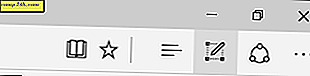



![Endre Firefox Standard nedlastingsmappe [Hvordan-til]](http://comp24h.com/img/firefox/478/change-firefox-default-download-folder.png)